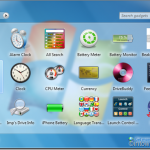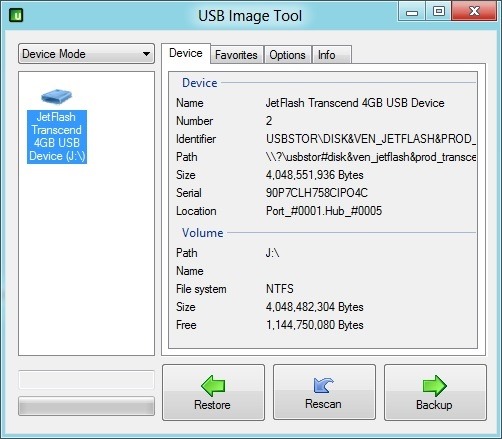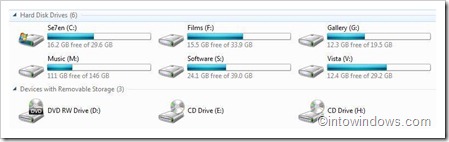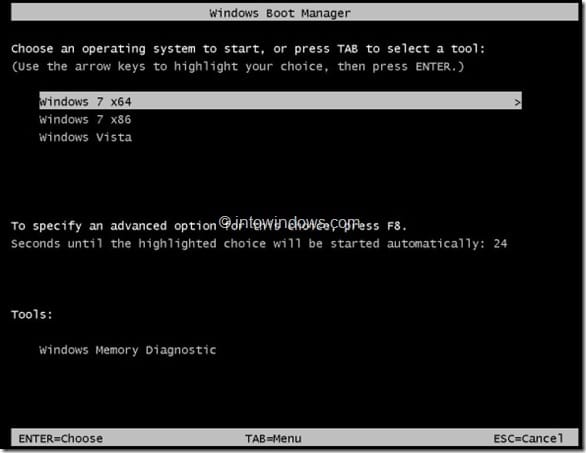La toute nouvelle barre des tâches de Windows 7 (également connue sous le nom de Superbar) contient de nombreuses nouveautés pour rendre votre travail rapide et facile.
Si vous vous en souvenez, nous avions l’habitude d’épingler les programmes fréquemment utilisés au menu Démarrer dans les versions précédentes de Windows afin de pouvoir les ouvrir rapidement et facilement, plutôt que de rechercher le programme dans la longue liste du menu Démarrer. Dans Windows 7, avec “Épingler au menu Démarrer”, vous avez également l’option “Épingler à la barre des tâches”.

Épingler un programme à la barre des tâches est simple. Vous pouvez faire glisser un programme vers la barre des tâches ou faire un clic droit sur n’importe quel programme et sélectionner l’option “Épingler à la barre des tâches”.
Les programmes bloqués sont également accessibles à l’aide de raccourcis clavier. Utilisez la touche Windows + les touches numériques (1, 2, 3…) pour accéder à un programme dans la barre des tâches. Par exemple, le premier programme (icône) peut être ouvert en appuyant simultanément sur Windows + 1. Vous pouvez également utiliser Windows + T pour naviguer entre les programmes de la barre des tâches.
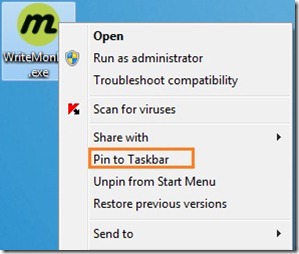
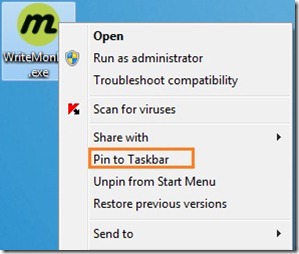
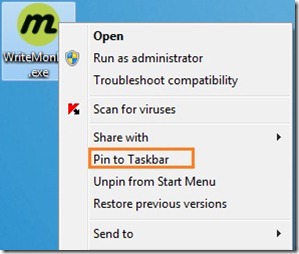
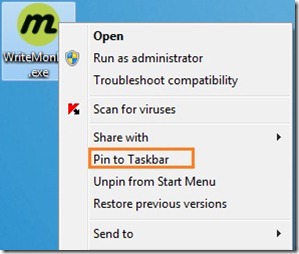
Notez que si vous faites glisser le lien d’un fichier, d’un dossier ou d’un site Web vers la barre des tâches (et que le programme n’est pas déjà épinglé à la barre des tâches), le programme est épinglé à la barre des tâches et l’élément est épinglé à la barre des tâches. Liste de raccourcis du programme.